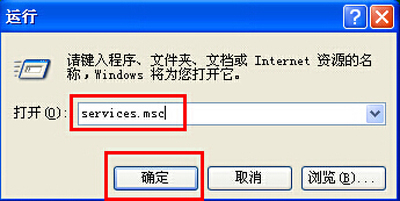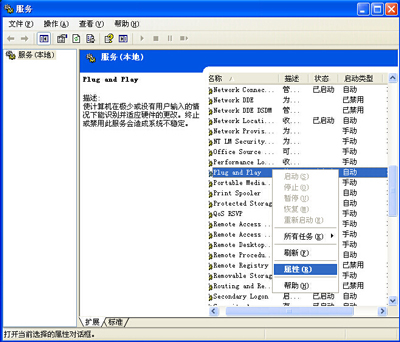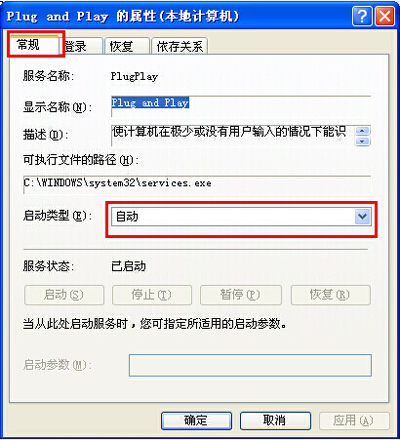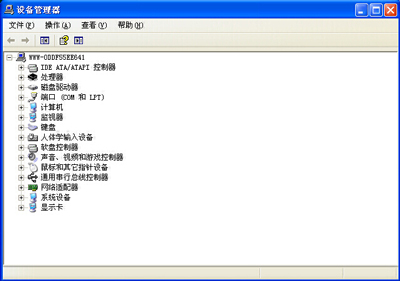设备管理器打开后显示空白的解决方法
打开设备管理器后显示空白的怎么办?在设备管理器中我们可以对设备驱动进行各种设置,但是近日有用户发现,打开设备管理器后一片空白,没有任何显示,这是怎么回事?下面就给大家分享设备管理器空白的解决方法。
解决方法:
1.使用组合快捷键win键+r键,打开运行窗口,输入“services.msc”回车确认,打开服务窗口。如下图所示
2.在服务窗口中,找到“Plug and Play”右键选择打开“属性”选项进入下一步操作。如下图所示
3.在打开的本地计算机属性窗口中,切换到“常规”项,选择启动类型(E)为“自动”点击确定完成设置。如下图所示
4.回到桌面上,右键我的电脑图标,点击打开设备管理器,设备管理器已经可以正常显示。如下图所示
其他电脑教程分享:
电脑系统管理员账户密码不能修改的解决方法
电脑控制面板无法访问怎么办 打不开控制面板的解决方法
怎么快速关机 电脑桌面添加关机图标的方法
相关文章
- 设备管理器卸载蓝牙的三种方法
- 蓝牙在设备管理器中显示为灰色,怎么回事?
- XP系统设备管理器空白怎么应对?
- win7电脑设备管理器有未知设备如何解决?
- 电脑怎么打开设备管理器 Win7系统设备管理器启动方法
- win10设备管理器里没有网络适配器的解决方法
- 快速打开设备管理器的方法
- 解决XP系统设备管理器变空白有妙招
- XP系统设备管理器的打开技巧
- WinXP系统设备管理器通用串行总线控制器有感叹号的解决办法
- WinXP系统打开设备管理器显示空白的解决方法
- Ghost win8.1纯净版使用设备管理器禁用指定设备
- Win8.1设备管理器在哪?Win8.1设备管理器打开方法
- Win7设备管理器空白怎么办?
- Win7系统设备管理器出现未知设备msft0101的解决方法是什么?
- win7电脑设备管理器有未知设备如何解决?